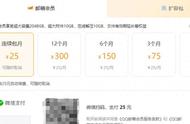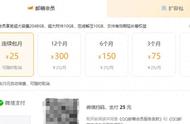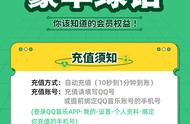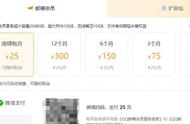用户使用电脑过程中突然没有声音了,使用疑难解答自动检测后提示“未安装任何音频输出设备”。但是明明已经插入耳机了,为什么还会有这个提示呢?又怎么去处理?下面,小编给大家分享电脑提示未安装任何音频输出设备的解决经验。
近期使操作系统的用户反应系统中没有声音的现象,紧接着通过“控制面板” 打开“声音和音频设备属性” 窗口时,音频功能无法使用,屏幕上显示“没有音频设备” 的错误提示。怎么办?下面,小编给大家带来了电脑提示未安装任何音频输出设备的处理图文。
电脑提示未安装任何音频输出设备怎么解决
遇到这样的情况,第一反应是想到音频设备驱动损坏,首先要查一查驱动,检查方法,在桌面“计算机”图标上右键,选择“属性”,在系统属性窗口,选择“设备管理器”。

电脑图-1
进入设备管理器后,打开“声音,视频和游戏控制器”,看看下面的声音设备前面有没有黄色警示标志,如果有,则表明驱动损坏,就要更新驱动。

未安装图-2
更新驱动方法有两种,一种是有驱动光盘或之前有备份的驱动,可以在声音设备上右键,选择“更新驱动设备软件”,然后按步骤进行更新。
如果没有驱动光盘或备份,则到网上下载驱动精灵软件,安装后,由软件自动更新。

电脑图-3
如果在设备管理器中的声音设备驱动是好的,则是系统设置有问题,用如下方法解决。右键点击任务栏小喇叭图标,选择“播放设备”。